教程网首页 > 百科教程 > AI教程 》 AI怎么制作带字母的立体球
AI怎么制作带字母的立体球
1、创建任意圆。
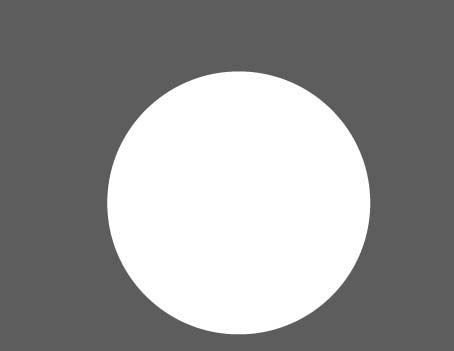
2、只保留半边线框。
3、打开3D旋转。
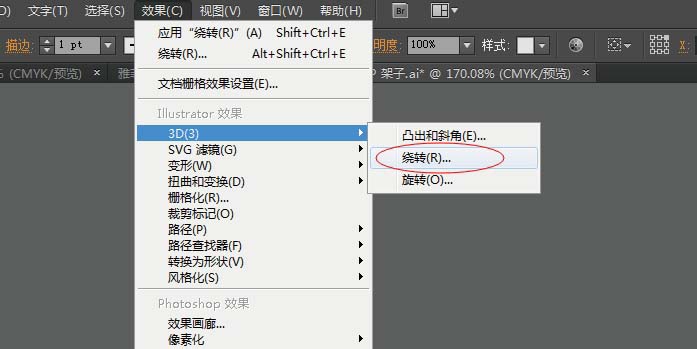
4、按默认设置,将得到
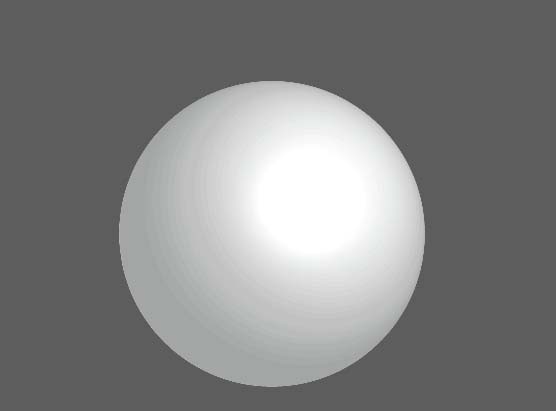
5、还可以旋转初始半圆线条,随意旋转一下还可以得到有趣的造型。


6、先再输入一些文字,转曲,并置入元件框,以创建新元件。

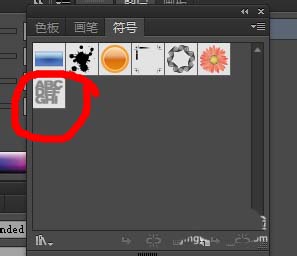
7、回到球,继续点击操作。
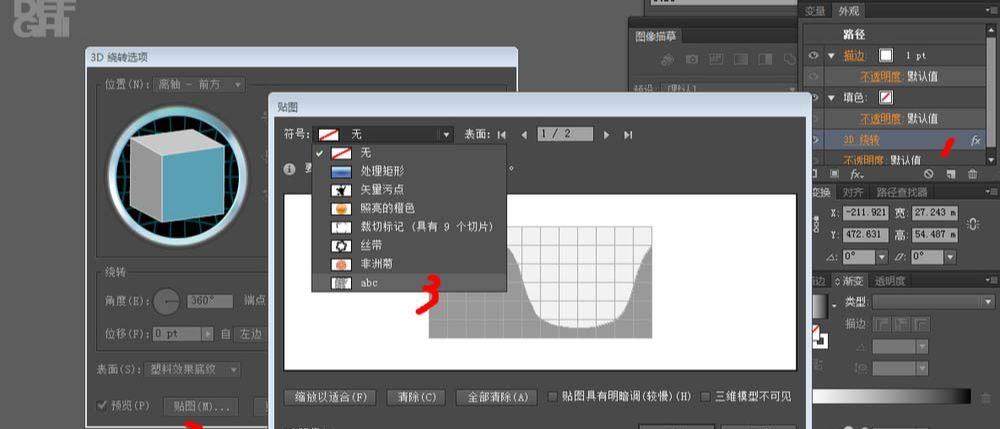
8、将弹出贴图对话框,选择刚创建的文字元件,并调整其到合适的位置。
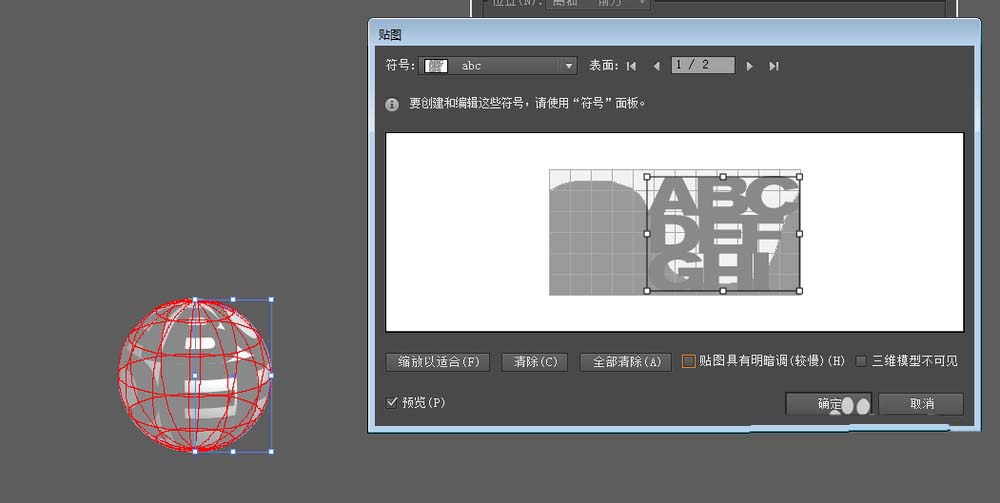
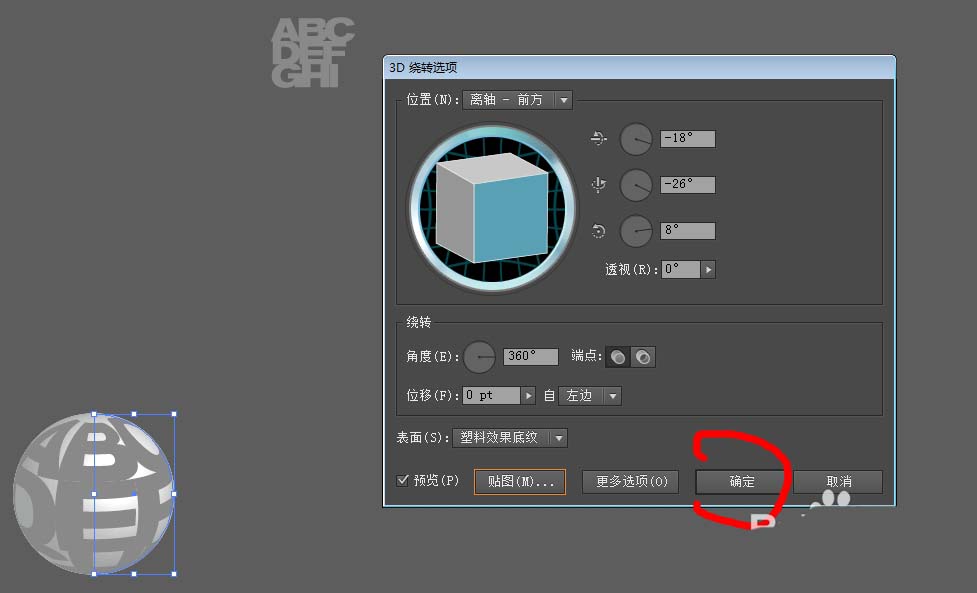

9、扩展,并调整一下颜色。

10、如果在球的背面也做贴图,选2/2, 半圆旋转产生两个面,再选文字元件,调整位置。
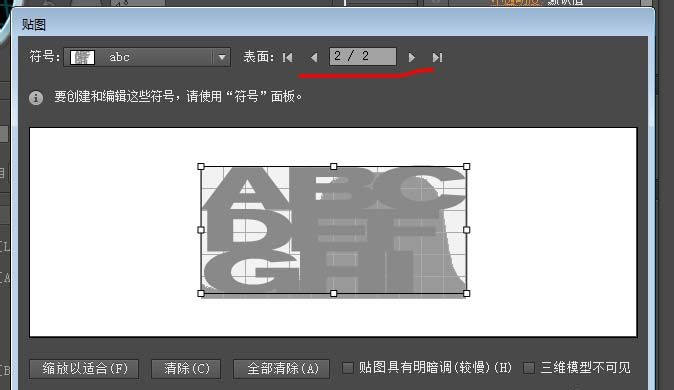
12、然后同样扩展所得结果,并重新设定颜色,可以看到背后也是文字组成,不过相对有点稍微难以辨认,也可以设定为更简单的文字或花边之类。
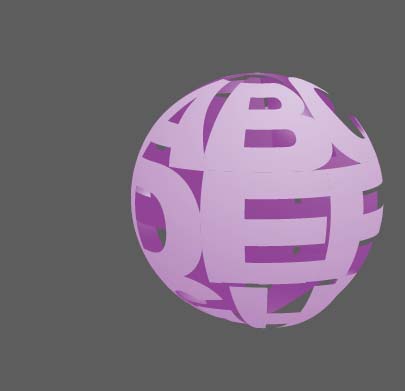
AI怎么制作带字母的立体球相关文章:
无相关信息扫一扫手机观看!

最新更新的教程榜单
- ai制作立体波普风字体设计教程03-08
- ai制作万圣节带血丝的恐怖眼球03-08
- ai中的渐变网格如何使用03-08
- ai绘制高端拆线图表03-08
- ai绘制可爱风格冰棒图标03-08
- ai快速绘制扇形渐变技巧03-08
- ai制作质感甜蜜蜂巢03-08
- ai快速制作矢量半调效果图案03-08
- ai制作简约梦幻风格扁平城堡插画03-08
- ai怎么制作炫彩文字03-08











